Cara Keluar dari Linux: Panduan Lengkap untuk Pemula

Linux, Sistem Operasi populer dan kuat yang menawarkan fleksibilitas dan kontrol penuh atas komputer Anda. Namun, terkadang, Anda mungkin ingin keluar dari sesi Linux atau berhenti menggunakannya sepenuhnya. Mungkin saja Anda ingin kembali ke sistem operasi Windows, MacOS, atau bahkan hanya ingin menguntit waktu sejenak dari dunia terminal dan command-line. Jadi, cara keluar dari Linux? Kita akan menjelajahi berbagai metode untuk "keluar" dari Linux, baik sementara maupun secara permanen, dilengkapi dengan penjelasan lengkap dan tips berguna.
Metode untuk Keluar dari Linux
Bergantung pada tujuan Anda, ada beberapa cara untuk keluar dari Linux:
- Keluar dari sesi Linux:
Jika Anda ingin keluar dari sesi Linux dan kembali ke desktop, Anda dapat menggunakan shortcut sederhana:
- Tekan tombol Ctrl+Alt+Delete: Ini akan membuka menu pilihan.
- Pilih opsi "Logout" atau "Keluar": Ini akan menutup sesi Anda dan menampilkan kembali layar login Linux.
- Mengakhiri sesi terminal: Jika Anda menggunakan terminal Linux dan ingin kembali ke desktop, Anda bisa menutupnya secara sederhana:
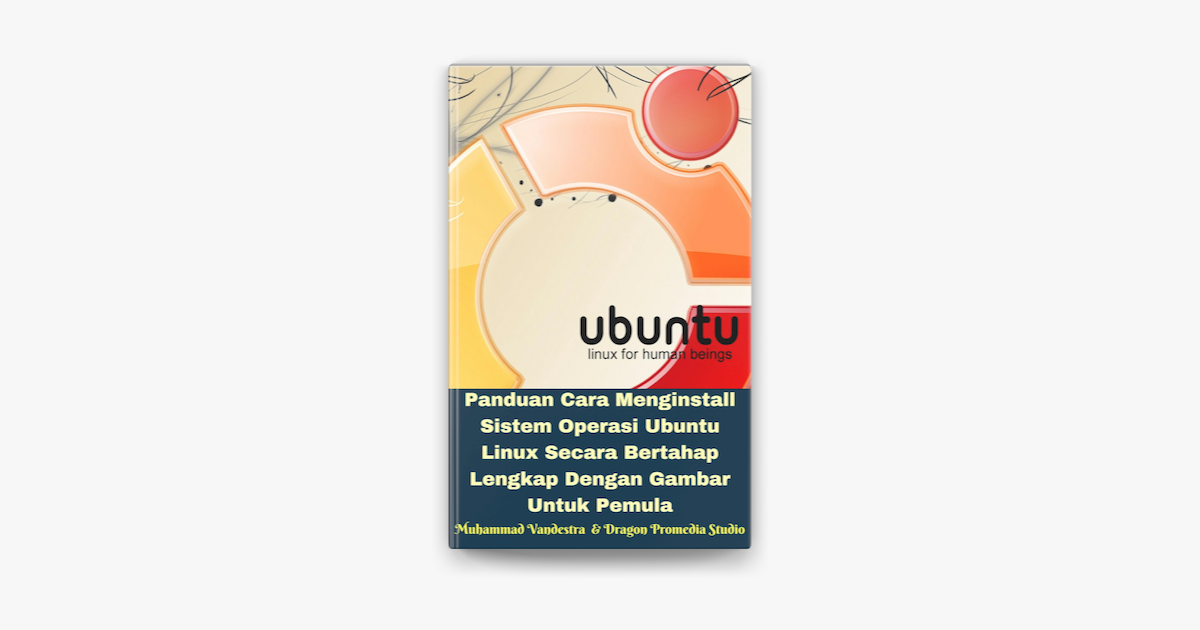
- Klik ikon "x" pada sudut paling atas kanan jendela terminal: Ini akan menutup jendela terminal Anda.
- Matikan komputer:
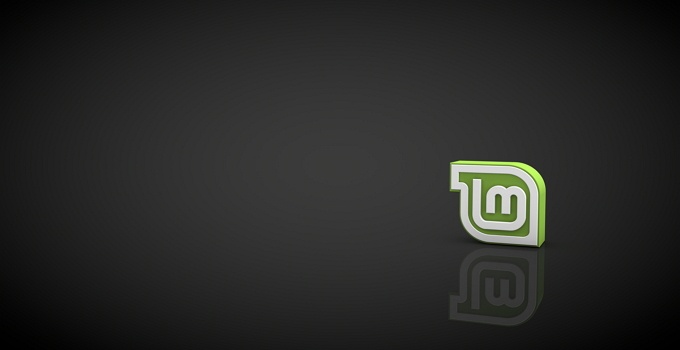 Untuk menonaktifkan komputer di Linux, Anda dapat menggunakan perintah
Untuk menonaktifkan komputer di Linux, Anda dapat menggunakan perintah shutdowndi terminal:
- Buka terminal: Klik pada ikon aplikasi terminal di menu.
-
Ketik perintah berikut dan tekan Enter:
shutdown -h nowKomputer Anda akan segera mati.
- Tutup aplikasi:
Untuk menutup aplikasi yang sedang berjalan, Anda dapat menggunakan berbagai cara.
-
Klik ikon "x" pada sudut kanan atas jendela aplikasi:
-
Gunakan shortcut "Ctrl+W": Untuk menutup jendela tab pada aplikasi seperti web browser.
-
Gunakan menu aplikasi: Beberapa aplikasi memiliki opsi "Tutup" atau "Keluar" di menu mereka.
- Beralih ke Windows/MacOS:
Jika Anda ingin menggunakan sistem operasi Windows atau MacOS, Anda harus memilih untuk boot ke sistem operasi tersebut:
- Access BIOS/UEFI setting: Saat boot komputer, tekan tombol yang ditampilkan (biasanya Del atau F2) untuk memasuki BIOS/UEFI setting.
- Pilih sistem operasi: Di menu boot, pilih sistem operasi Windows atau MacOS yang ingin Anda gunakan.
Perbedaan Antara "Logout" dan "Shutdown"
Memilih "Logout" akan menutup sesi Anda dari Linux, tetapi sistem operasi akan tetap aktif. Komputer Anda akan tetap menyala dan Anda akan dapat kembali masuk ke sesi Linux Anda kapan saja. Memilih "Shutdown" akan benar-benar mematikan komputer. Semua proses dan aplikasi akan berhenti dan komputer akan sepenuhnya mati.
Frequently Asked Questions (FAQ)
-
Bagaimana cara keluar dari sesi Linux jika aku lupa password? Jika Anda lupa password, Anda mungkin perlu menggunakan opsi "Recovery Mode" pada sistem Linux Anda. Opsi ini biasanya tersedia saat memulai komputer dan memungkinkan Anda untuk memperbaiki sistem atau mengakses prompt konsol.
-
Apakah ada cara untuk keluar dari Linux tanpa menggunakan terminal? Ya, seperti yang disebutkan sebelumnya, Anda dapat menggunakan shortcut "Ctrl+Alt+Delete" pada keyboard untuk membuka menu dan memilih opsi "Logout" atau "Keluar".
-
Bagaimana cara memulai ulang komputer Linux? Untuk memulai ulang komputer Linux, Anda dapat menggunakan perintah
rebootdi terminal:reboot -
Apakah ada cara untuk membuat "logout" otomatis setelah waktu tertentu?
Ya, ada beberapa cara untuk mengatur logout otomatis Linux. Anda dapat menggunakan opsi konfigurasi pada desktop Anda atau menggunakan skrip shell.
Tips Tambahan:
- Simpan pekerjaan Anda: Sebelum keluar dari Linux, pastikan Anda menyimpan semua pekerjaan Anda ke tempat yang aman.
-
Keluar dari program penting: Pastikan Anda menutup semua program penting sebelum logout atau shutdown.
- Gunakan mode hibernate:
Jika Anda ingin menghidupkan kembali komputer Linux Anda dengan cepat, Anda dapat menggunakan mode hibernate. Dalam mode ini, sistem akan menyimpan semua data Anda ke hard drive dan mematikan komputer. Saat Anda menghidupkan kembali komputer, sistem akan langsung memuat kembali dari tempat yang sama.
Dengan memahami berbagai cara untuk keluar dari Linux, Anda dapat mengelola sesi Anda dan dengan mudah beralih antara sistem operasi sesuai kebutuhan.




Tidak ada komentar
Posting Komentar